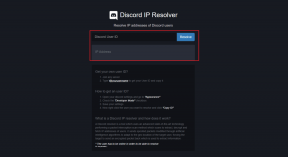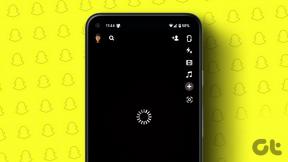Åtgärda Apex okänt filversionsfel
Miscellanea / / April 03, 2023

Apex är ett flitigt använt programmeringsspråk för att utveckla applikationer på Salesforce-plattformen. Det erbjuder en rad fördelar, såsom hög säkerhet och skalbarhet, vilket gör det till ett populärt val bland utvecklare. Men under utvecklingsprocessen kan användare ibland stöta på fel som kan vara frustrerande att hantera. Ett sådant fel är Apex Unknown File Version error eller Apex Engine Error, som kan orsaka betydande bakslag i kodningsprocessen. Även om det finns flera versioner av felet som kan uppstå, är en specifik variant Apex Unknown File Version Audio-fel, vilket kan vara särskilt utmanande att lösa. I det här blogginlägget kommer vi att ge dig en omfattande guide om hur du åtgärdar felen. Oavsett om du är nybörjare eller en erfaren utvecklare, kommer den här guiden att leda dig genom steg-för-steg-instruktioner för att hjälpa dig att övervinna dessa fel.

Innehållsförteckning
- Hur man fixar Apex okänt filversionsfel
- Vad orsakar felet med okänd filversion?
- Metod 1: Grundläggande felsökningsmetoder
- Metod 2: Kör spelet som administratör
- Metod 3: Uppdatera Windows
- Metod 4: Uppdatera enhetsdrivrutiner
- Metod 5: Reparera systemfiler
- Metod 6: Verifiera spelfilens integritet
- Metod 7: Installera om Apex Legends
- Metod 8: Kontakta Apex Legends support
Hur man fixar Apex okänt filversionsfel
Här kommer du att få veta hur du löser Apex okända filversionsproblem i detalj.
Snabbt svar
Prova uppdaterar spelet och reparera spelfiler. Om det inte fungerar prova följande:
1. Uppdatering föråldrad enhetsdrivrutiner.
2. Verifiera spelfilernas integritet.
3. Installera om Apex Legends.
Vad orsakar felet med okänd filversion?
Undrar du vad som orsakar ett okänt filversionsfel? Här är några möjliga orsaker till det:
- Föråldrade eller korrupta spelfiler kan orsaka felet, ett resultat av ofullständiga eller avbrutna nedladdningar, eller problem med Steam-klienten.
- Användningen av föråldrade eller inkompatibla grafikdrivrutiner kan också resultera i ett okänt filversionsfel eller andra problem med spelets prestanda eller funktionalitet.
- Konflikter med programvara från tredje part eller antivirusprogram kan störa spelet och orsaka fel på den okända filversionen.
- Problem med spelets installation eller uppdateringar kan också resultera i det okända filversionsfelet, vilket kan orsakas av skadade spelfiler eller andra tekniska problem.
- Steam-klientproblem, som serveravbrott eller anslutningsproblem, kan förhindra att spelet uppdateras eller startas korrekt och resultera i det okända filversionsfelet.
Känner du dig bekymrad och funderar på hur jag fixar den okända filversionen i Apex Legends ursprung? Oroa dig inte, här är några metoder du kan försöka lösa felet.
Metod 1: Grundläggande felsökningsmetoder
Innan vi fördjupar oss i mer avancerade lösningar för att lösa Apex okända filversion steam error. Det är viktigt att börja med några enkla felsökningssteg som kan hjälpa till att lösa problemet.
1A. Starta om datorn
En av de enklare lösningarna för att åtgärda problemet är att starta om datorn. Att göra det kan hjälpa till att lösa potentiella konflikter som kan orsaka problemet. Förutom att lösa eventuella konflikter kan en omstart av datorn hjälpa till att uppdatera systemminnet och sätta det i ett rent tillstånd, vilket kan hjälpa till att förhindra framtida fel. Om du inte är säker på hur du startar om din Windows 10-dator har vi en guide om 6 olika sätt att starta om eller starta om datorn som du kan följa.

IB. Säkerställ stabil Internetanslutning
Att säkerställa en stabil internetanslutning kan hjälpa till att lösa Apex okända filversion steam-problem genom att förhindra potentiella nedladdnings- eller uppdateringsproblem som kan orsaka felet. När du spelar Apex Legends kommer ditt spel troligen att uppdateras och korrigeras regelbundet för att säkerställa att den senaste versionen är installerad på din dator. Om din internetanslutning är instabil kan det leda till avbrutna nedladdningar eller skadade filer, vilket kan få spelet att krascha eller generera ett okänt filversionsfel. Vår guide på hur man felsöker problem med nätverksanslutning på Windows 10 ger steg-för-steg-instruktioner som kan hjälpa dig att lösa eventuella problem du står inför.
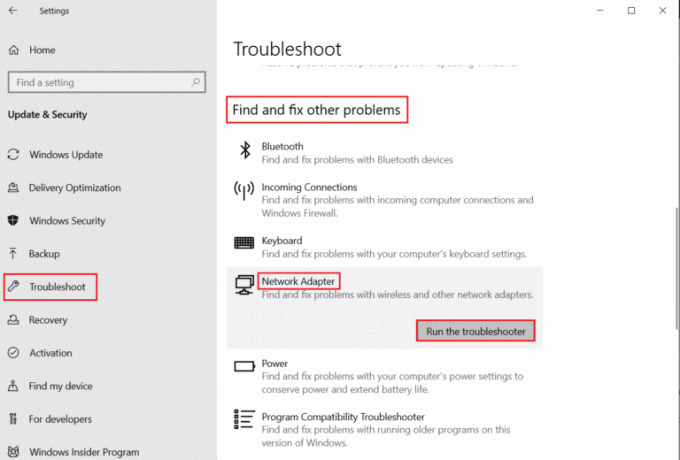
1C. Se till att ditt system uppfyller spelkraven
Att kontrollera och bekräfta systemkraven kanske inte nödvändigtvis löser Apex okända filversion steam-fel, men det kan hjälpa till att förhindra att felet uppstår i första hand. Att se till att din dator uppfyller minimisystemkraven för Apex Legends kan hjälpa till att förhindra problem som filversionsfel, krascher och andra prestandarelaterade problem. Om din dator inte uppfyller minimisystemkraven kan det resultera i att spelet inte fungerar som det ska eller inte alls.
Minimikrav
Minimikraven för Apex Legends är:
- OS: 64-bitars Windows 7
- CPU: Intel Core i3-6300 3,8 GHz eller AMD FX-4350 4,2 GHz fyrkärnig processor
- Bagge: 6 GB
- GPU: Nvidia GeForce GTX 970 eller Radeon HD 7730
- GPU RAM: 1 GB
- HÅRDDISK: Minst 22 GB ledigt utrymme
Rekommenderade krav
De rekommenderade kraven för Apex Legends är:
- OS: 64-bitars Windows 7
- CPU: Intel i5 3570K eller motsvarande
- Bagge: 8 GB
- GPU: Nvidia GeForce GTX 970 eller AMD Radeon R9 290
- GPU RAM: 8 GB
- HÅRDDISK: Minst 22 GB ledigt utrymme
1D. Stäng alla bakgrundsappar
En enkel metod för att lösa det här problemet är att försöka stänga alla bakgrundsappar som kan köras på din dator. Genom att göra detta kan du frigöra minne och systemresurser som kan konkurrera med de resurser som behövs för att köra Apex Legends. För att göra detta kan du följa vår steg-för-steg-guide på Hur man avslutar uppgiften i Windows 10, som ger detaljerade instruktioner om hur du stänger program som körs i bakgrunden. Genom att följa dessa steg kan du enkelt frigöra resurser på din dator och ge Apex Legends den bästa chansen att fungera smidigt.

Läs också: Fix Apex Legends Kan inte ansluta till EA-servrar
1E. Inaktivera antivirus tillfälligt (om tillämpligt)
Att tillfälligt inaktivera ditt antivirusprogram kan ibland hjälpa till att åtgärda felet. Antivirusprogram kan ibland störa spelets filer och orsaka fel, så att tillfälligt inaktivera dem kan hjälpa till att lösa problemet. Det är dock viktigt att komma ihåg att aktivera ditt antivirusprogram när du är klar med spelet för att säkerställa den pågående säkerheten för din dator. För att inaktivera ditt antivirusprogram kan du följa vår guide på Hur man inaktiverar antivirus tillfälligt på Windows 10.
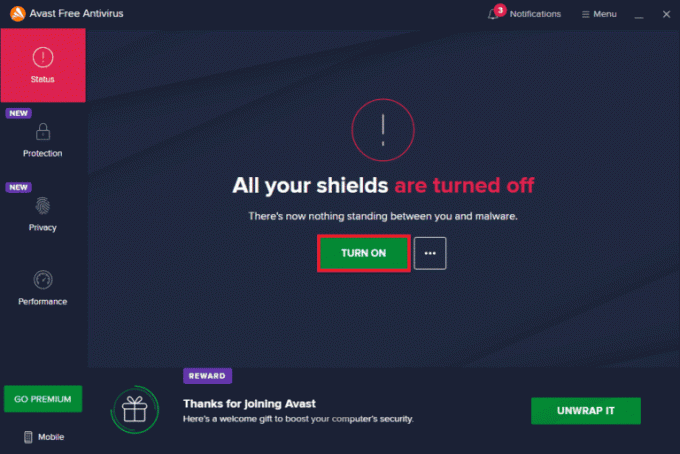
Metod 2: Kör spelet som administratör
Undrar du Hur fixar jag den okända filversionen i Apex Legends origins? Oroa dig inte, prova att köra Apex Legends som administratör kan hjälpa till att lösa felet. För att köra Apex Legends som administratör kan du följa stegen nedan:
1. tryck på Windows + D-tangenter tillsammans för att gå till Skrivbord.
2. Högerklicka på Apex Legends spelfilen och välj Kör som administratör alternativ.

Läs också:8 sätt att fixa suddiga Apex Legends problem
Metod 3: Uppdatera Windows
Funderar du på Hur fixar jag den okända filversionen i Apex Legends ursprung? Oroa dig inte, uppdatering av Windows kan eventuellt hjälpa till att lösa det okända filversionsfelet i Apex Legends, eftersom det kan tillhandahålla buggfixar, säkerhetsuppdateringar och förbättringar av systemkomponenter som kan orsaka problem. Uppdatering av Windows kan också hjälpa till att säkerställa att ditt system körs på den senaste versionen, vilket kan krävas för att vissa spel ska fungera korrekt. För metoderna kan du gå igenom vår artikel om Hur man laddar ner och installerar de senaste uppdateringarna för Windows 10.

Metod 4: Uppdatera enhetsdrivrutiner
Att uppdatera drivrutiner kan eventuellt hjälpa till att lösa det okända filversionsfelet i Apex Legends, eftersom föråldrade eller korrupta drivrutiner kan orsaka olika problem med spel och annan programvara. Enhetsdrivrutiner är ansvariga för att kontrollera och kommunicera med olika hårdvarukomponenter i din dator, såsom grafikkortet, ljudkortet och nätverksadaptern. Om problemet kvarstår efter att du har uppdaterat drivrutiner kan du behöva prova andra felsökningssteg för att identifiera och lösa grundorsaken till problemet. För att uppdatera drivrutiner, se vår artikel hur man uppdaterar drivrutiner i Windows 10.

Metod 5: Reparera systemfiler
Reparation av systemfiler kan eventuellt lösa det okända filversionsfelet i Apex Legends, men det är inte en garanterad lösning. Du kanske undrar vad som orsakar ett okänt filversionsfel? Här är svaret för dig. Det okända filversionsfelet kan orsakas av en mängd olika faktorer, såsom saknade eller korrupta spelfiler, föråldrade drivrutiner eller programvarukonflikter. Om felet orsakas av saknade eller korrupta spelfiler kan reparation av systemfiler hjälpa till att ersätta de skadade filerna och lösa problemet. Se vår guide på Hur man reparerar systemfiler i Windows 10 för metoderna för att göra det.
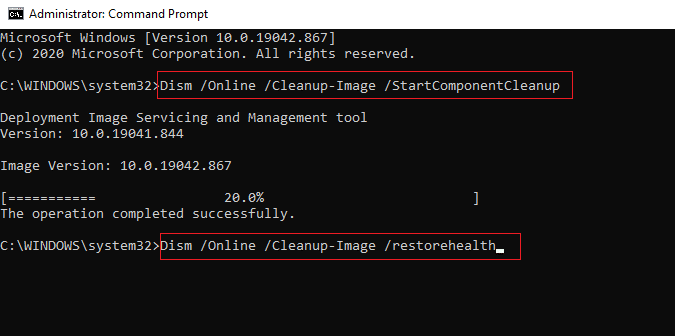
Läs också:Vad är Apex Legends Error Code Snake?
Metod 6: Verifiera spelfilens integritet
Att verifiera spelfilernas integritet kan eventuellt lösa ljudfelet i apex okända filversion. Att verifiera spelfilernas integritet innebär att man kontrollerar spelfilerna för eventuella saknade eller korrupta filer och ersätter dem vid behov. Denna process kommer att kontrollera spelfilerna för eventuella fel och ersätta eventuella saknade eller korrupta filer vid behov. Följ vår guide på Hur man verifierar integriteten för spelfiler på Steam för att verifiera och reparera Apex Legends-spelet på din PC.

Metod 7: Installera om Apex Legends
Slutligen, om ingen annan ovan nämnda metod fungerar för att lösa Apex okända filversionsljudproblem, kan du installera om Apex Legends-spelet. För att göra det följ stegen nedan:
1. Slå Windows-nyckel, typ Kontrollpanel, och klicka på Öppen.
2. Uppsättning Visa efter: > Kategori, klicka sedan på Avinstallera ett program alternativ från Program sektion.

3. Leta upp Apex Legends spel från listan.
4. Högerklicka på den och klicka på Avinstallera alternativ från snabbmenyn.
5. Vänta tills spelet avinstalleras och starta om datorn.
6. Starta nu Ånga ansökan och INSTALLERA de Apex Legends spel igen.

Läs också:11 sätt att åtgärda Apex Game Security Violation Detekterat fel
Metod 8: Kontakta Apex Legends support
Om ingen av metoderna fungerar, försök att kontakta supportteamet genom att besöka tjänstemannen Apex Legends hjälpcenter sida för att lösa ljudproblem med Apex okänd filversion.

Rekommenderad:
- Hur man tystar någon på Discord som administratör
- 36 Bästa Open World-spel för Low End PC
- Hur man blir avstängd från Apex Legends
- Hur man begränsar FPS i Apex Legends
Vi litar på att du har fått kunskap om att lösa problemet Apex Legends okänt filversionsfel. För eventuella frågor eller feedback, vänligen dela dina tankar i kommentarsektionen nedan. Tveka inte att föreslå ämnen du vill läsa i våra kommande artiklar.